Деякі з наших читачів повідомляють нам, що у них виникають проблеми із резервними копіями iCloud iPhone, iPad або iPod touch. При спробі відновити або навіть знайти резервні копії iCloud на своєму пристрої, вони взагалі не бачать резервних копій! Вони не можуть знайти навіть жодної резервної копії iCloud для свого пристрою, навіть якщо вони на 100% знають, що раніше робили резервні копії або використовують автоматичну функцію резервного копіювання iCloud від Apple.
Натомість, відновлюючи iPad, iPhone або iPod touch з iCloud, вони отримують повідомлення про те, що “Резервні копії недоступні”.
Поради, як допомогти iCloud, коли iDevice каже, що “резервні копії недоступні”
- Якщо ви використовуєте бета-версію iOS або iPadOS, відновити можна лише з резервної копії, зробленої в тій самій бета-версії
- Чи минуло більше 180 днів з моменту останнього резервного копіювання iCloud? Якщо так, то цілком можливо, що Apple видалила його! Якщо ви не зробите резервну копію свого пристрою iOS або iPadOS на iCloud протягом 180 днів або більше, згідно з Загальними положеннями та умовами Apple iCloud, Apple має право видалити резервні копії iCloud вашого пристрою - так, усі!
- Спробуйте іншу мережу WiFi
- Оскільки ви не можете відновити резервну копію через стільниковий Інтернет, спробуйте підключитися до іншої мережі WiFi і перевірте, чи відображаються резервні копії
- Закрийте всі відкриті програми та перезавантажте пристрій, а потім повторіть спробу
- Оновіть iOS пристрою до останньої версії
- Якщо ви дозволяєте iCloud автоматично створювати резервні копії, переконайтесь, що ви дотримуєтесь правильного процесу
- Увімкніть резервне копіювання iCloud у Налаштування> Apple ID> iCloud> Резервне копіювання iCloud> увімкніть резервне копіювання iCloud
- Підключіть пристрій до електромережі (резервні копії не виконуються автоматично при роботі від акумулятора)
- Підключення до мережі WiFi (резервне копіювання не виконується автоматично при використанні стільникових даних)
- Заблокуйте екран
- Перевірте свій комп’ютер, чи не створювали ви резервні копії за допомогою iTunes або Finder замість iCloud
Перевірте, чи шукаєте ви правильну інформацію
- Перейдіть до Налаштування> Apple ID і переконайтеся, що Apple ID правильний
- Після підтвердження перейдіть до iCloud> Керування сховищем> Резервні копії .
- Торкніться назви пристрою, який потрібно переглянути, щоб вибрати інформацію про резервну копію iCloud
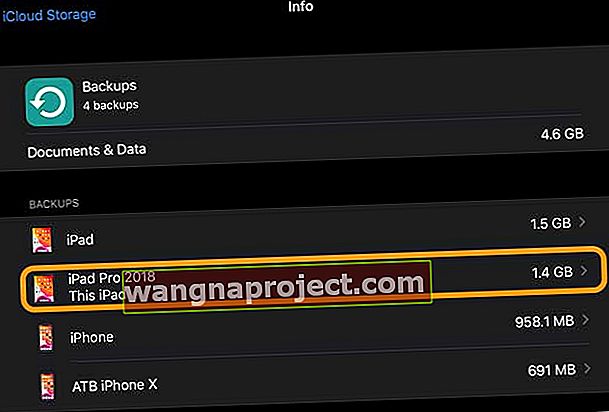
- Якщо ви й надалі не бачите резервних копій iCloud, перевірте свій комп’ютер
- На Mac: Виберіть меню Apple> Системні налаштування> iCloud> Керування> Резервні копії > шукайте резервні копії
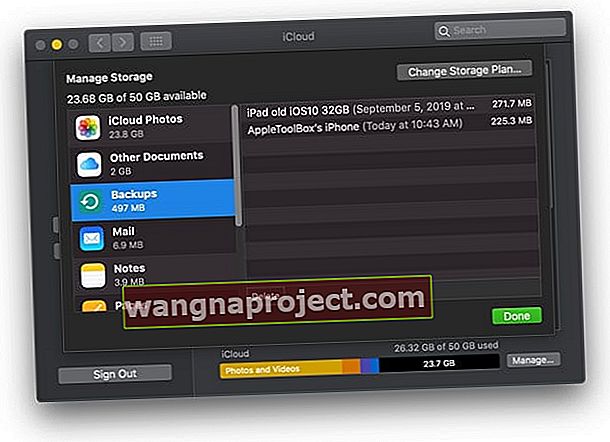
- У Windows: Відкрийте iCloud для Windows> Зберігання> Виберіть резервну копію
- На Mac: Виберіть меню Apple> Системні налаштування> iCloud> Керування> Резервні копії > шукайте резервні копії
Перевірте загальний обсяг пам’яті iCloud і збільште його або зменште
Так, резервні копії iCloud враховуються у вашому сховищі iCloud. Отже, якщо ви використовуєте безкоштовний план на 5 ГБ, можливо, вам доведеться оновити або знайти спосіб зменшити розмір резервної копії iCloud!
- Якщо у вас залишається менше 15-20% доступного сховища, можливо, вам доведеться перейти на план більшого розміру, щоб вмістити резервні копії iCloud або зменшити розмір поточної резервної копії
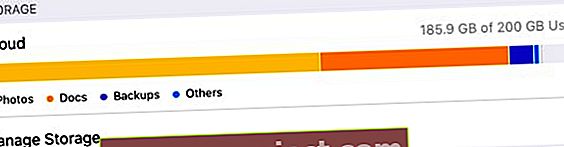 Перемістіть файли та папки на зовнішній диск, якщо пам’ять майже заповнена.
Перемістіть файли та папки на зовнішній диск, якщо пам’ять майже заповнена. - Щоб зменшити розмір пам’яті резервної копії iCloud, перейдіть до Налаштування> Apple ID> iCloud> Керування сховищем > Резервні копії> У розділі Вибір даних для резервного копіювання торкніться Показати всі програми та вимкніть усі програми, для яких ви не хочете створювати резервні копії.
Ви знизили свій рівень iOS або iPadOS?
Якщо ви намагаєтеся відновити резервну копію з нової версії iOS або iPadOS на пристрій зі старішою версією, резервні копії нової версії будуть недоступні.
Якщо можливо, оновіть пристрій до останньої версії iOS. Після оновлення програмного забезпечення перейдіть до Налаштування> Загальні> Скинути , а потім натисніть « Видалити весь вміст та налаштування » та відновіть пристрій із резервної копії iCloud.
Досі не бачите резервних копій? Зробіть нову
- Перейдіть до Налаштування> Apple ID> iCloud
- Торкніться iCloud Backup
Виберіть Резервне копіювання зараз або увімкніть iCloud Backup
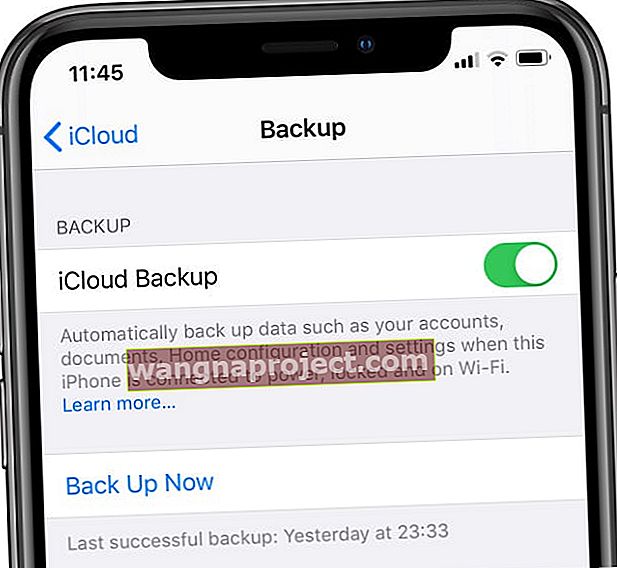 Створіть резервну копію свого пристрою зараз у налаштуваннях iCloud.
Створіть резервну копію свого пристрою зараз у налаштуваннях iCloud.
Якщо ви використовуєте автоматичне резервне копіювання iCloud, переконайтеся, що екран вашого пристрою заблокований, підключений до джерела живлення та підключений до Інтернету через мережу WiFi принаймні раз на кілька днів, щоб iCloud міг зробити це резервне копіювання!

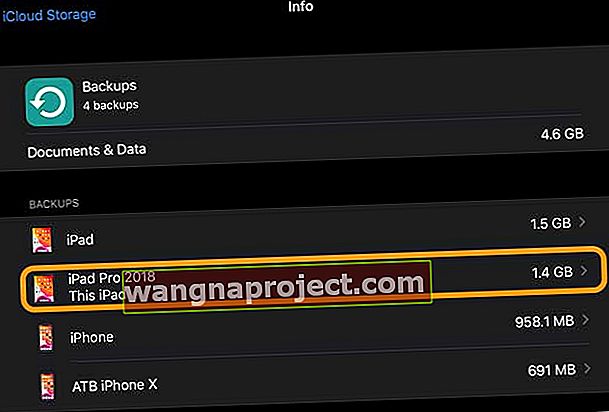
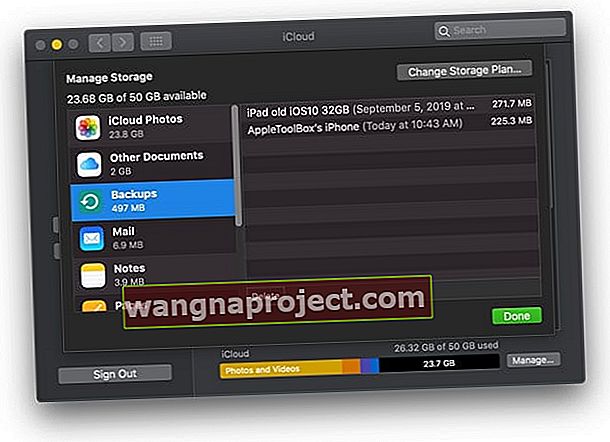
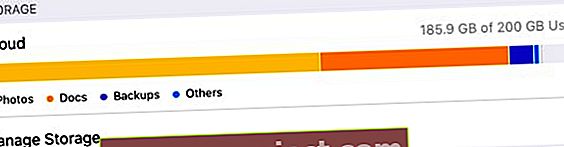 Перемістіть файли та папки на зовнішній диск, якщо пам’ять майже заповнена.
Перемістіть файли та папки на зовнішній диск, якщо пам’ять майже заповнена.
